Interfaccia di amministrazione di Exchange in Exchange Online
L'interfaccia di amministrazione di Exchange è semplice e accessibile e consente di eseguire attività come il ripristino delle cassette postali, la migrazione dei dati e molto altro ancora.
Accedere all'interfaccia di amministrazione di Exchange
Per accedere a EAC, è necessario disporre delle autorizzazioni di amministratore di Microsoft 365 . Per altre informazioni, vedere Autorizzazioni in Exchange Online.
Accedere a Microsoft 365 o Office 365 usando l'account aziendale o dell'istituto di istruzione.
Nel riquadro di spostamento a sinistra scegliere Amministrazione centri>Exchange.
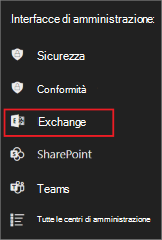
È anche possibile accedere direttamente all'interfaccia di amministrazione di Exchange usando l'URL https://admin.exchange.microsoft.com e accedendo usando le credenziali.
Nota
Assicurarsi di usare una sessione di esplorazione privata (non una sessione normale) quando si tenta di accedere a EAC usando l'URL diretto. Questa sessione privata impedirà l'uso delle credenziali con cui si è attualmente eseguito l'accesso. Per aprire una sessione InPrivate Browsing in Microsoft Edge o una finestra in incognito in Google Chrome, premere CTRL+MAIUSC+N. Per aprire una sessione InPrivate Browsing in Versione legacy di Microsoft Edge, Internet Explorer o per aprire una sessione di esplorazione privata in Mozilla Firefox, premere CTRL+MAIUSC+P.
Funzionalità di EAC
Ecco l'aspetto dell'interfaccia di amministrazione di Exchange.
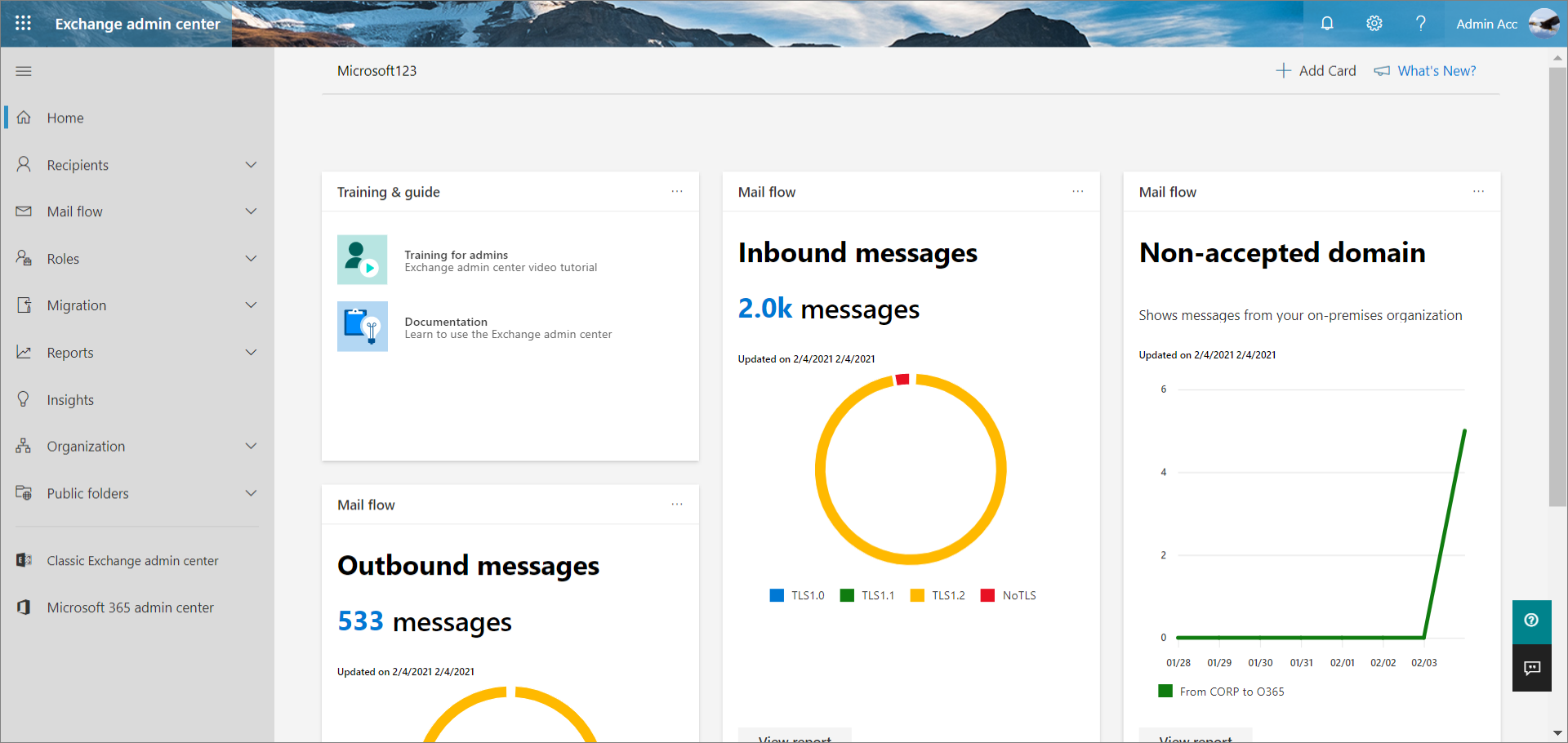
Pagina iniziale
È possibile personalizzare la home page selezionando un tema e impostando la lingua e il fuso orario dalla bolla Impostazioni .
Per personalizzare il dashboard, selezionare + Aggiungi scheda nella parte superiore della home page e trascinare qualsiasi scheda nella posizione desiderata nel dashboard.
Per informazioni sui nuovi aggiornamenti nell'interfaccia di amministrazione di Exchange, selezionare Novità.
Per disconnettersi da EAC e accedere come utente diverso, selezionare Riquadro Account personale. È anche possibile accedere con un altro account.
Per informazioni su EAC, in Training & guide selezionare Training for admins (Formazione per amministratori) per un'esercitazione video e quindi selezionare Documentazione.
Per ottenere assistenza da Microsoft 365 Support assistente, selezionare

Per inviare commenti e suggerimenti per migliorare l'interfaccia di amministrazione di Exchange, selezionare
 Anche se non è necessario specificare l'ID e-mail, è possibile selezionare la casella di controllo È possibile contattarmi su questa casella di controllo di feedback e fornire l'ID e-mail per aiutare il team a risolvere i problemi più velocemente.
Anche se non è necessario specificare l'ID e-mail, è possibile selezionare la casella di controllo È possibile contattarmi su questa casella di controllo di feedback e fornire l'ID e-mail per aiutare il team a risolvere i problemi più velocemente.
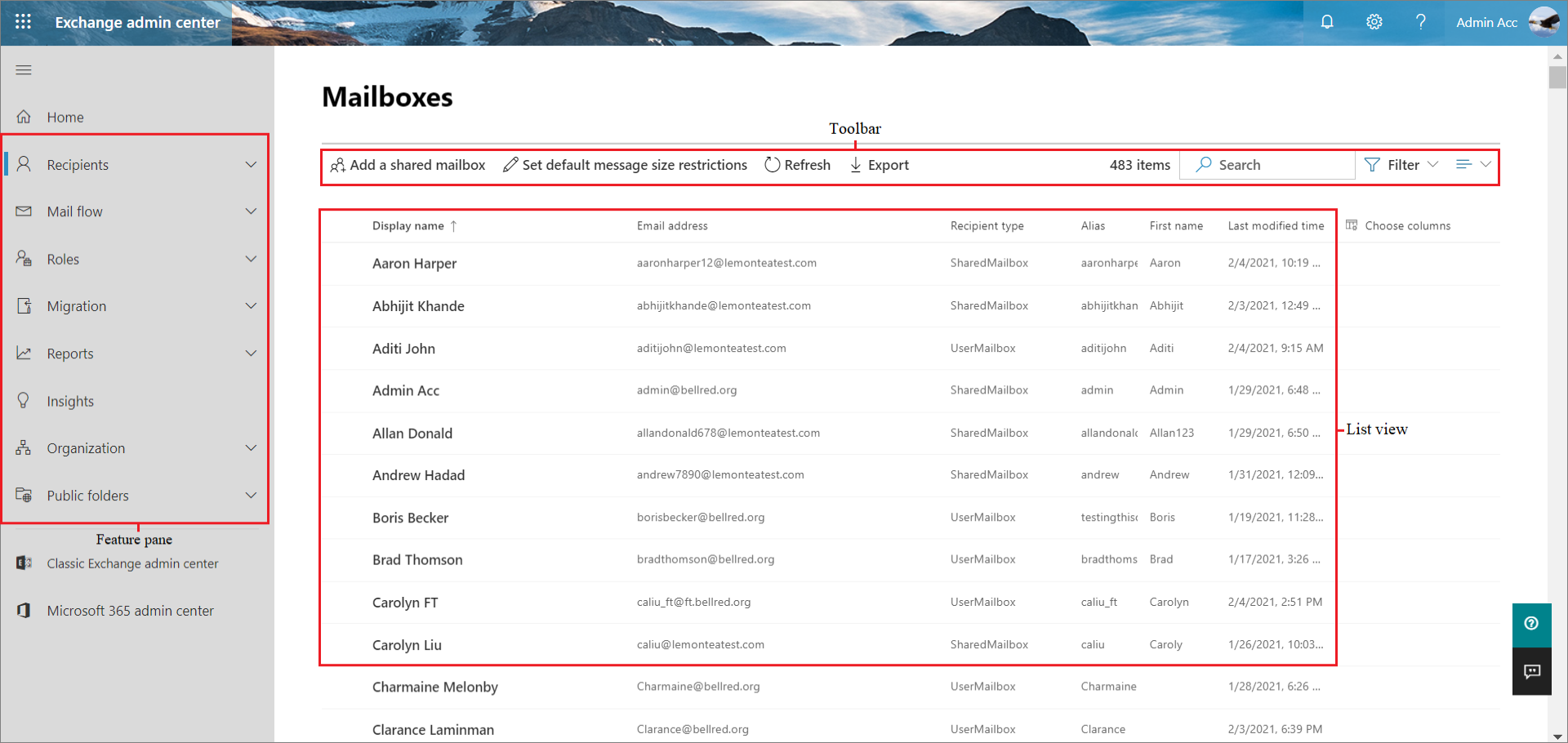
Riquadro delle funzionalità
Ecco le funzionalità disponibili nel riquadro di spostamento a sinistra.
| Area | Operazioni da eseguire qui |
|---|---|
| Destinatari | Visualizzare e gestire le cassette postali (cassette postali sia utente che condivise), i gruppi, le cassette postali delle risorse e i contatti. |
| Flusso di posta | Messaggi di traccia; creare regole; gestire domini remoti e domini accettati; aggiungere connettori; e gestire avvisi e criteri di avviso. |
| Ruoli | Gestire i ruoli di amministratore. |
| Migrazione | Eseguire la migrazione delle cassette postali in batch. |
| Report | Visualizzare i report sul flusso di posta e sui batch di migrazione. |
| Approfondimenti | Usare le raccomandazioni per individuare tendenze e/o informazioni dettagliate e intraprendere azioni per risolvere i problemi relativi al flusso di posta e alla cassetta postale. |
| Organizzazione | Gestire la condivisione dell'organizzazione e le app per Outlook. |
| Cartelle pubbliche | Consente di gestire le cartelle pubbliche e le cassette postali delle cartelle pubbliche. |
Schede
Le schede rappresentano il secondo livello di esplorazione. Ognuna delle aree di funzionalità contiene diverse schede, con ogni scheda che rappresenta una funzionalità completa.
Barra degli strumenti
Quando si seleziona la maggior parte delle schede, verrà visualizzata una barra degli strumenti. che include icone che eseguono un'azione specifica.
Visualizzazione elenco
Selezionando una scheda, nella maggior parte dei casi viene attivata una visualizzazione elenco. La visualizzazione elenco nell'interfaccia di amministrazione di Exchange è progettata per rimuovere le limitazioni esistenti in Exchange Pannello di controllo.
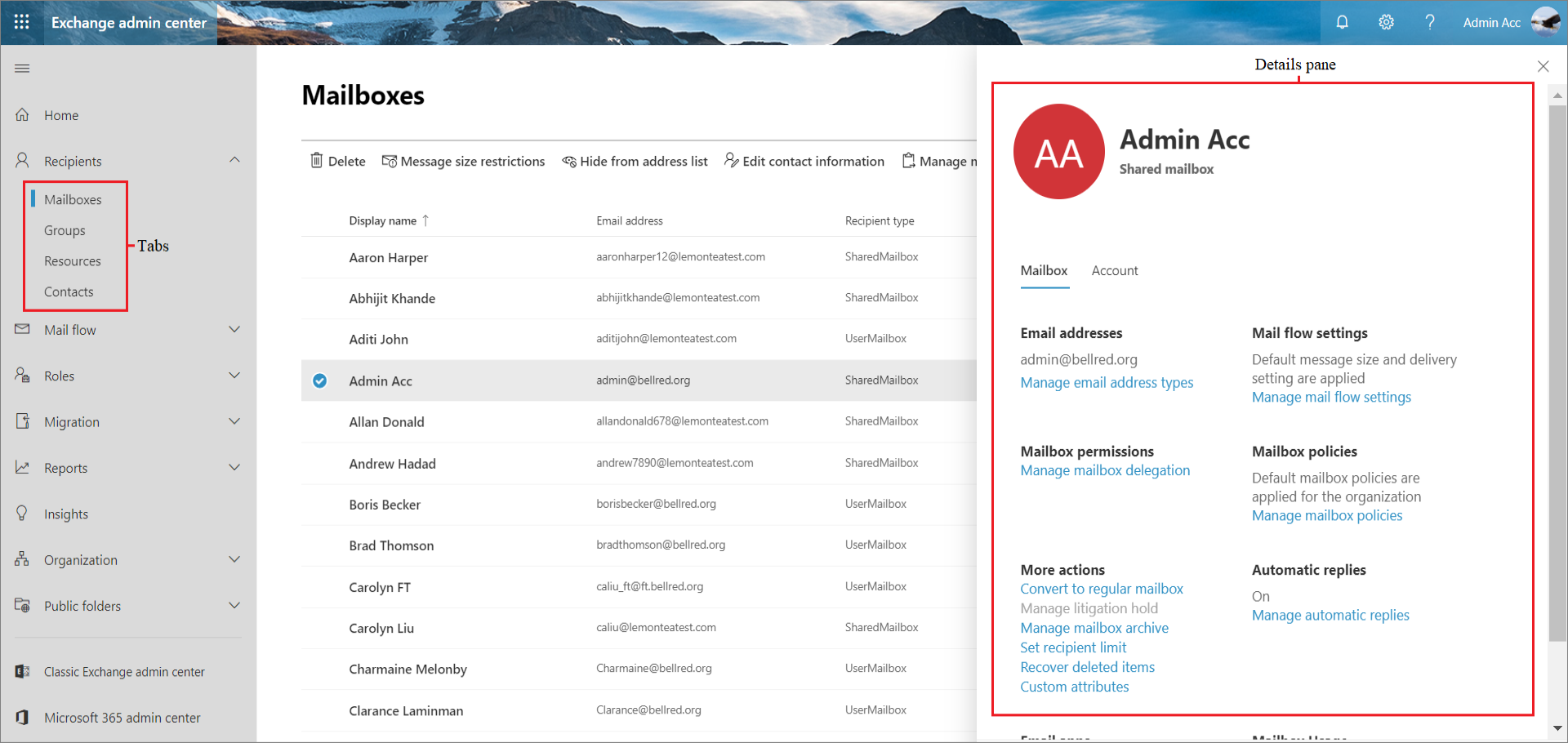
Riquadro dei dettagli
Quando si seleziona un elemento dalla visualizzazione elenco, le informazioni su tale elemento vengono visualizzate nel riquadro Dettagli .
Per modificare in blocco diversi elementi: selezionare gli oggetti da modificare in blocco e usare le opzioni nella barra degli strumenti.
Articoli correlati
[Exchange Online]Exchange Online